Notepad++,对应的英文全称为Notepad Plus Plus,一般写为NotepadPlusPlus,常缩写为npp, 几乎是我装机必备的文本编辑工具,运行快速,功能齐全。Notepad++可谓是程序员必备的文本编辑器,软件小巧高效,支持27种编程语言,通吃C,C++ ,Java ,C#, XML, HTML, PHP,JS 等, 可完美地取代微软的记事本。NotePad++还可以通过强大的插件,扩展了自身的功能,通过安装了合适的插件,会让NotePad++使用起来更加得心应手,今天小编就为大家介绍一下Notepad++插件下载及安装方法。
Notepad++插件下载方法
一、notepad++插件项目官网下载
打开notepad++插件项目的官方网站:http://sourceforge.net/projects/npp-plugins/,在列表中点击需要的插件(或在顶部搜索框搜索你想要的插件)即可。
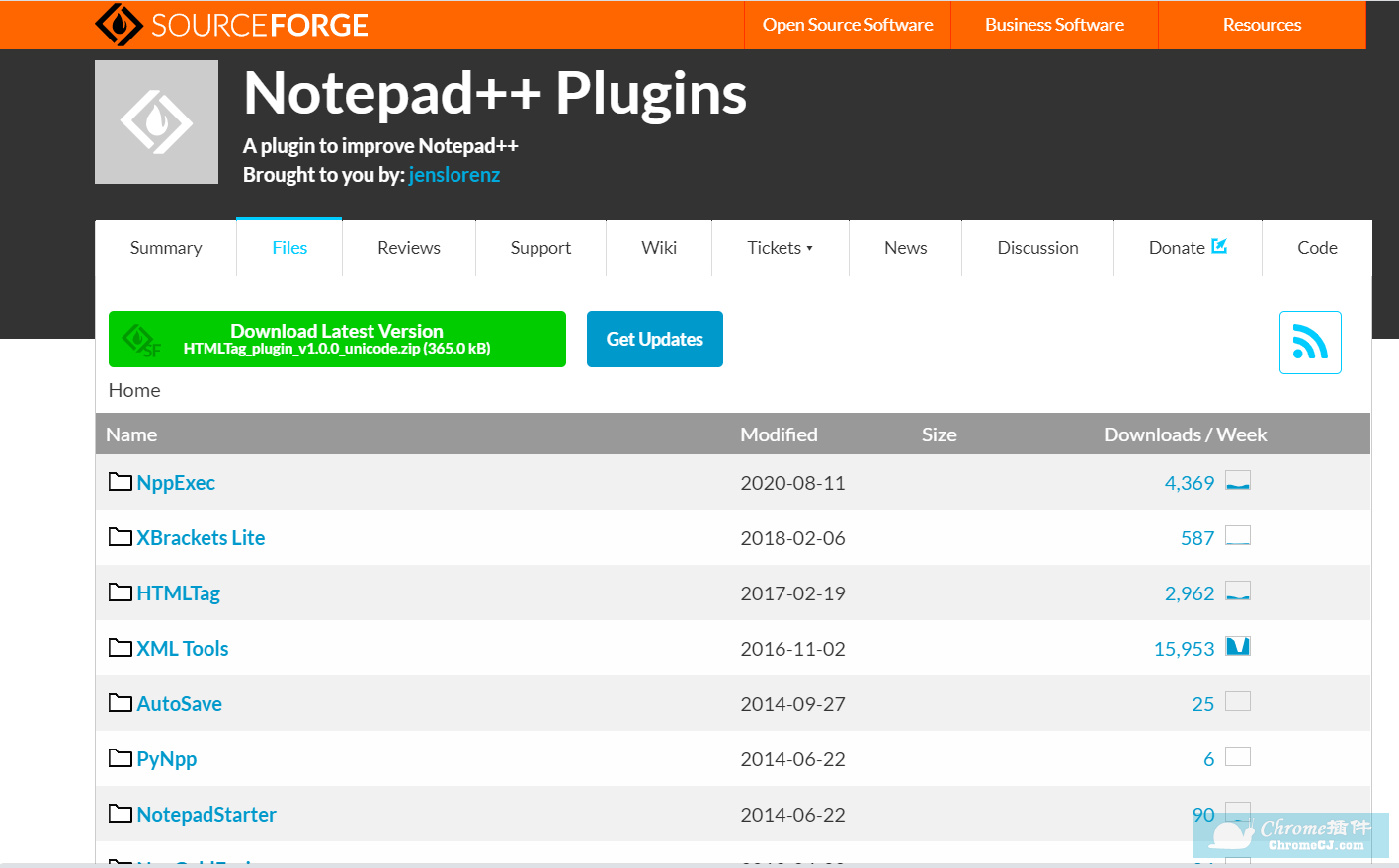
不过需要注意的是,该页面中的插件数量,相对不多。
二、在Notepad++软件中下载
启动notepad++,点击菜单栏左右边的那个问号,然后点击获取插件按钮,就可以自动帮你调用浏览器打开页面,该页面中,包含了对于每个插件的简单介绍,以及其所适用于的版本,是ANSI还是Unicode的。
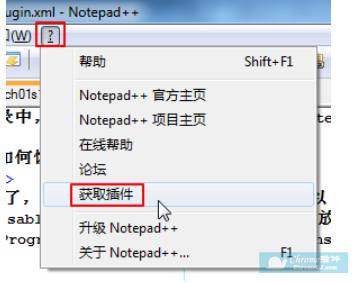
Notepad++插件安装方法
一、手动安装
1、右击notepad++快捷方式图标,属性,查找目标,打开notepad++软件主目录,打开Plugins目录。
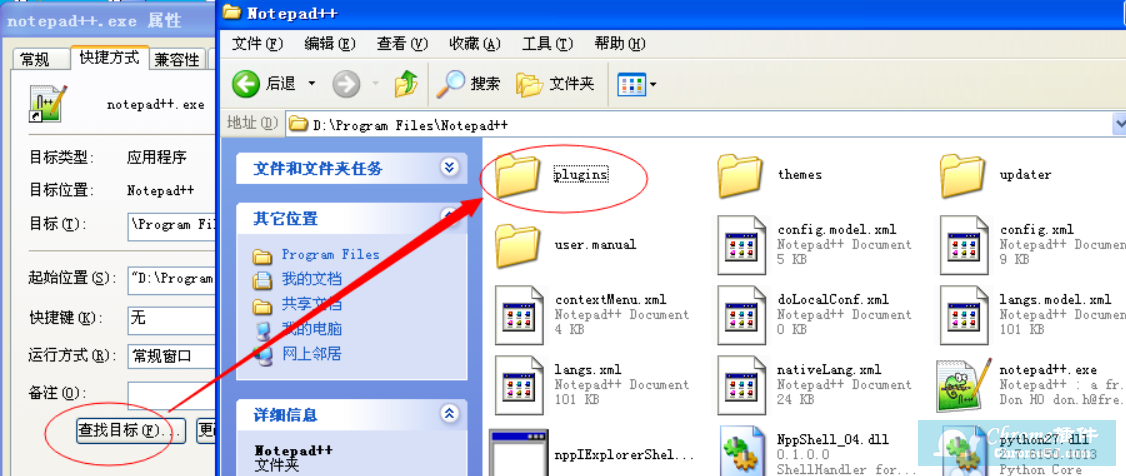
2、将下载到的插件文件解压到Plugins目录,安装完成。
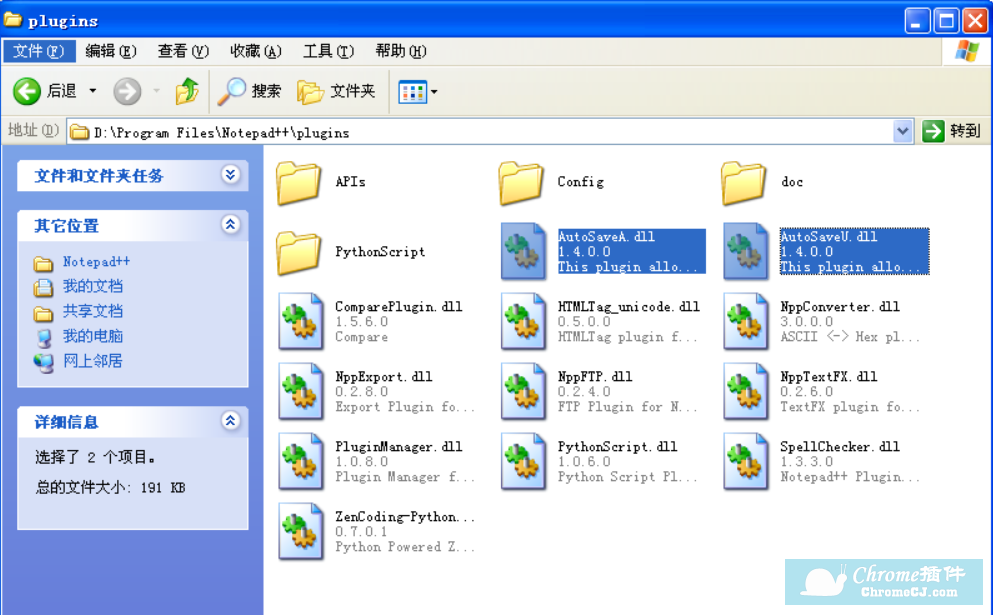
二、自动安装
1、点击插件(P) → Plugin Manager → Show Plugin Manager → Avaliable,一栏显示当前可用的插件列表,选中你要的插件,然后点击下面的Install即可自动下载和安装对应插件。
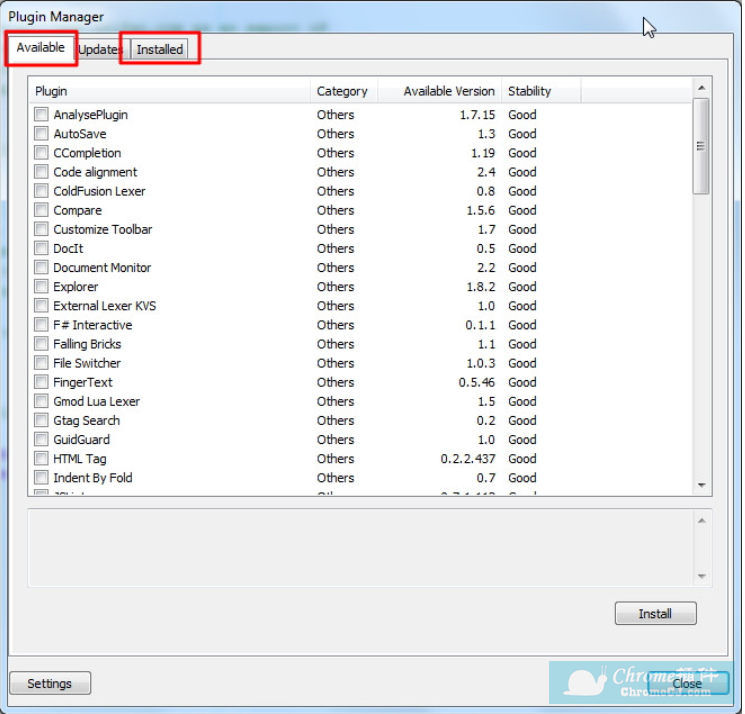
2、以Light Explorer插件为例,找到并选中Light Explorer,然后点击Install。
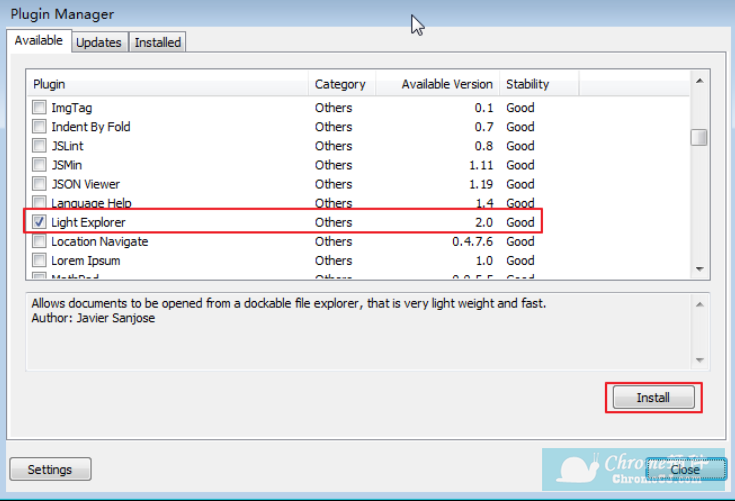
3、Plugin Manager就会帮你自动下载对应的插件并安装。
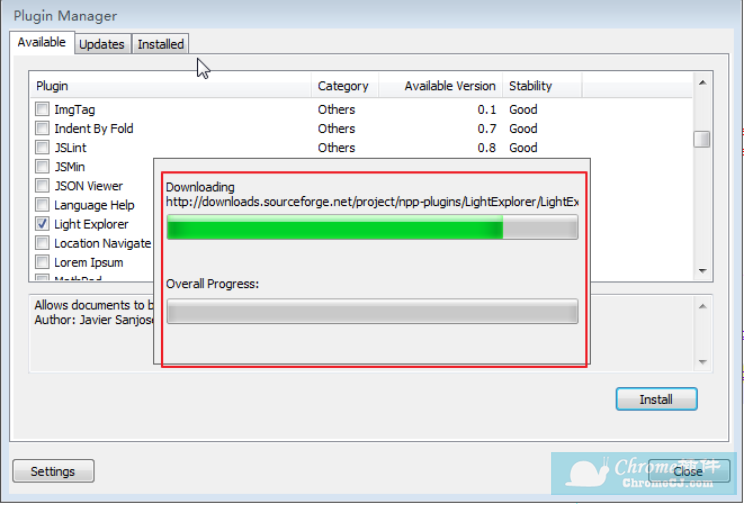
4、安装完毕后,会提示你是否重启。
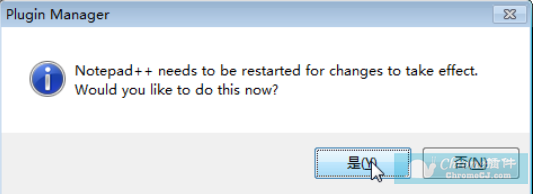
5、选择“是”后,Notepad++会自动重启,并且会自动打开关闭前已打开的这些文件。此时,就可以看到已经安装的插件了。
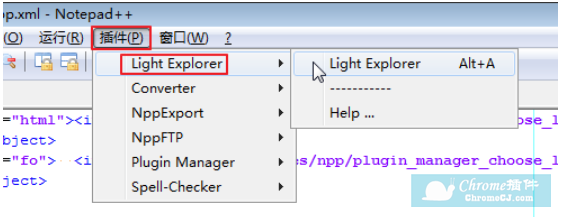
Notepad++插件下载及安装的注意事项
1、手动安装插件时有个别的插件,还需要安装其他一些配置文件,比如一些xml配置文件等。具体如何操作,下载下来的插件压缩包中,都会有对应的提示的,按照提示安装即可。
2、Notepad++插件也是分ANSI和Unicode版本的,所以,你下载插件的时候,记得要下载和你当前Notepad++版本所匹配的插件。
3、Notepad++插件安装完毕后,需要重启Notepad++,这样才能正确识别并可用。


 4.0 分
4.0 分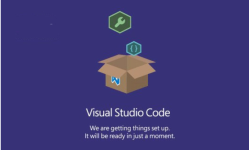
 3.0 分
3.0 分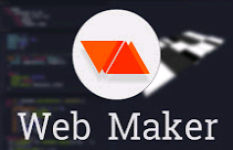


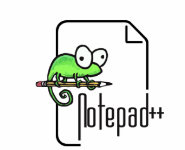
 2.5 分
2.5 分
